요약:
이 문서는 대용량 Mac에서 파일 잠금 해제를 위한 효율적인 솔루션 제공.
일부 사용자는 Mac용Bitwar Data Recovery를 사용하여 데이터 복구 후 파일을 잠그는 문제가 발생할 수 있으며, 문제는 데이터 복구 소프트웨어가 하드 드라이브에 액세스할 수 있는 루트 권한이 필요한 경우 파일 사용 권한이 루트로 변경될 수 있으며, 데이터 복구 후에는 사용자가 잠긴 상태로 있는 파일을 볼 수 있다는 것이다. Mac이 우리에게 대량 편집 기능을 제공하지 않는다는 것을 알고 있다면, 수천 개의 파일이 있다면 어떻게 파일 권한을 대량으로 변경할 수 있을까?
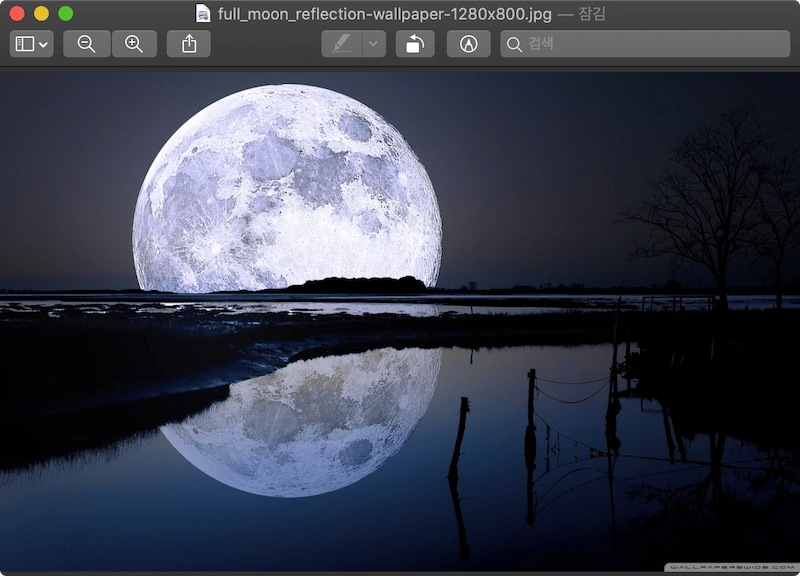
진정해, 우리는 이 문제를 해결하기 위한 해결책을 마련했고 해결책은 매우 간단하고 모든 사람들이 스스로 할 수 있어.
Mac 컴퓨터에서 대량으로 파일을 잠금 해제하는 방법
1 단계: 폴더를 생성하고 모든 이미지(잠김)를 이 폴더로 전송하십시오.
2 단계: 폴더를 마우스 오른쪽 버튼으로 클릭하고 "정보 가져오기"를 선택하십시오.
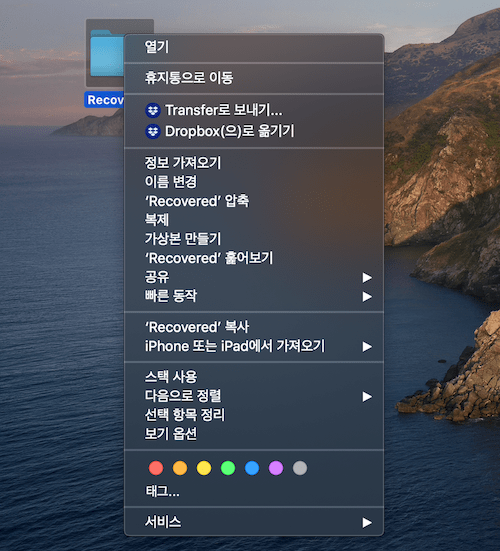
3 단계: 아래로 스크롤하여 이름이 지정된 섹션을 찾으십시오: "공유 및 사용 권한".
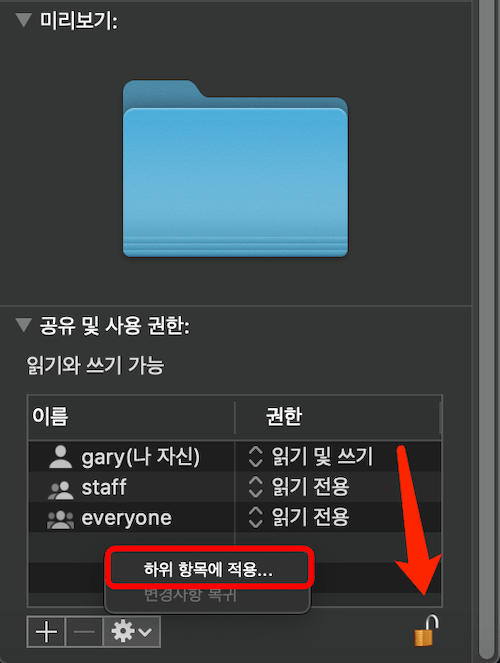
4 단계: 잠금 버튼을 클릭하여 잠금을 해제하고 관리자 암호를 입력하십시오.
5 단계: 휠 아이콘을 클릭하고 "하위 항목에 적용..."을 선택하십시오.
이제 모든 파일이 잠겨 있지 않은 것을 볼 수 있을 겁니다.
팁: 정보 가져오기 창에서 잠김 선택을 해제하는 것은 도움이 되지 않으므로 위에서 언급한 단계를 수행하여 필요한 파일을 잠금 해제하십시오.
질문이 있거나 도움이 필요하시면 주저하지 마시고 저희에게 연락하십시오.




